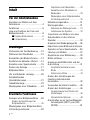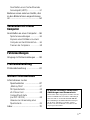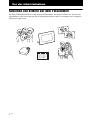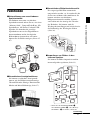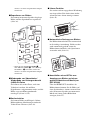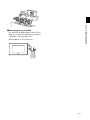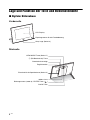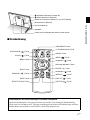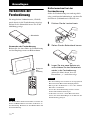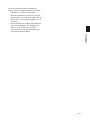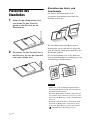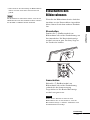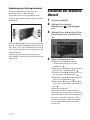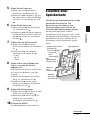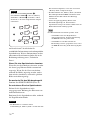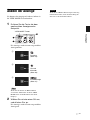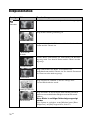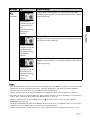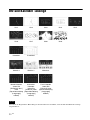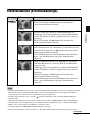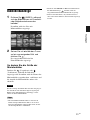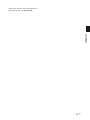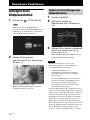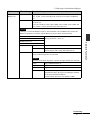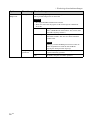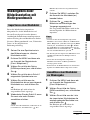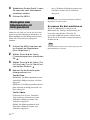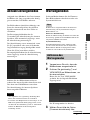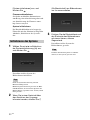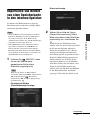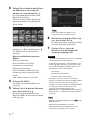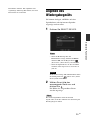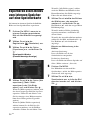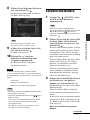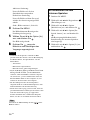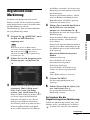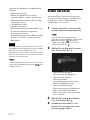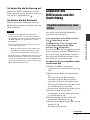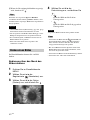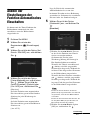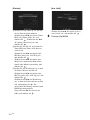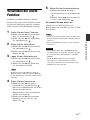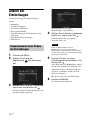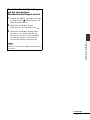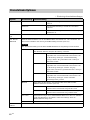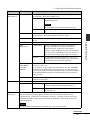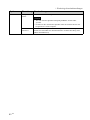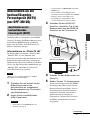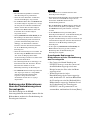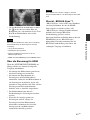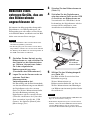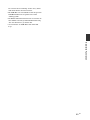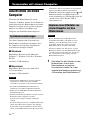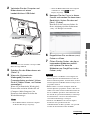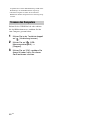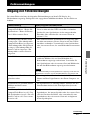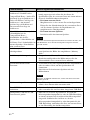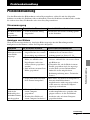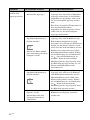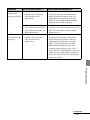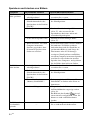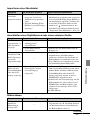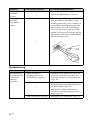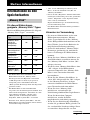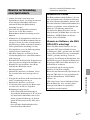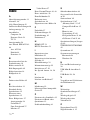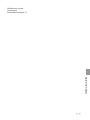2
DE
Inhalt
Vor der Inbetriebnahme
Genießen von Bildern auf dem
Fotorahmen ....................................4
Funktionen ......................................5
Lage und Funktion der Teile und
Bedienelemente ..............................8
x Digitaler Bilderrahmen ................ 8
x Fernbedienung ............................ 9
Grundlagen
Vorbereiten der Fernbedienung ....10
Platzieren des Standfußes ............12
Einschalten des Bilderrahmens .....13
Einstellen der aktuellen Uhrzeit .....14
Einsetzen einer Speicherkarte .......15
Ändern der Anzeige ......................17
Bildpräsentation ...........................18
Uhr und Kalender -Anzeige ...........20
Einzelbildmodus
(Einzelbildanzeige) ........................21
Indexbildanzeige ...........................23
Wiedergeben einer Videodatei ......24
Erweiterte Funktionen
Anzeigen einer Bildpräsentation ...26
Ändern der Einstellungen der
Bildpräsentation ............................. 26
Wiedergeben einer Bildpräsentation
mit Hintergrundmusik ..................29
Importieren einer Musikdatei ..........29
Auswählen einer Musikdatei zur
Wiedergabe ....................................29
Wiedergeben einer Bildpräsentation
mit Hintergrundmusik .....................30
Aktualisierungsmodus ..................31
Wartungsmodus ...........................31
Aktivieren des Wartungsmodus ......31
Initialisieren des Systems ...............32
Importieren von Bildern von einer
Speicherkarte in den internen
Speicher .......................................33
Angeben des Wiedergabegeräts ...35
Exportieren eines Bildes vom internen
Speicher auf eine Speicherkarte ...36
Löschen von Bildern .....................37
Registrieren einer Markierung ......39
Bilder sortieren .............................40
Anpassen des Bildformats und der
Ausrichtung ..................................41
Vergrößern/Verkleinern eines
Bildes .............................................41
Drehen eines Bildes ........................42
Ändern der Einstellungen der
Funktion Automatisches
Einschalten ...................................43
Verwenden der Alarm-Funktion ....45
Ändern der Einstellungen .............46
Vorgehensweise beim Ändern der
Einstellungen ..................................46
Einzustellende Optionen .................48
Anschließen an ein hochauflösendes
Fernsehgerät (HDTV) (nur DPF-
XR100) ....................................51

3
DE
Anschließen an ein hochauflösendes
Fernsehgerät (HDTV) ......................51
Bedienen eines externen Geräts, das
an den Bilderrahmen angeschlossen
ist .................................................54
Verwenden mit einem
Computer
Anschließen an einen Computer ...56
Systemvoraussetzungen .................56
Kopieren einer Bilddatei von einem
Computer auf den Bilderrahmen .....56
Trennen des Computers .................58
Fehlermeldungen
Umgang mit Fehlermeldungen ......59
Problembehandlung
Problembehandlung .....................61
Weitere Informationen
Informationen zu den
Speicherkarten ........................67
„Memory Stick“ ..............................67
SD-Speicherkarte ...........................68
xD-Picture Card .............................68
CompactFlash-Karte
(nur DPF-XR100) ...........................68
Hinweise zur Verwendung einer
Speicherkarte .................................69
Index ............................................70
In diesem Handbuch verwendete
Abbildungen und Screenshots
Wenn nicht anders angegeben, beziehen sich die
in diesem Handbuch verwendeten Abbildungen
und Screenshots auf das Modell DPF-XR100.
Die Abbildungen und Bildschirmdarstellungen,
die in dieser Anleitung verwendet werden,
können von den tatsächlich verwendeten oder
angezeigten abweichen.

4
DE
Vor der Inbetriebnahme
Genießen von Bildern auf dem Fotorahmen
Der Sony DPF-XR100/VR100 ist ein digitaler Bilderrahmen, mit dem sich Fotos, die Sie mit einer
Digitalkamera oder einem anderen Gerät aufgenommen haben, ohne Verwendung eines Computers
einfach anzeigen lassen.

5
DE
Vor der Inbetriebnahme
Funktionen
x Unterstützung von verschiedenen
Speicherkarten*
Der Rahmen unterstützt verschiedene
Speicherkarten und andere Geräte, wie einen
„Memory Stick“, CompactFlash-Karte, SD-
Speicherkarte, xD-Picture Card und USB-
Speicher. Sie brauchen die jeweilige
Speicherkarte nur aus der Digitalkamera
herauszunehmen und in den digitalen
Bilderrahmen einzustecken, und sofort
können Sie die Bilder anzeigen (Seiten 15,
67).
x Verschiedene Anzeigefunktionen
Sie können verschiedene Anzeigemodi
nutzen, wie die Bildpräsentationsanzeige,
Uhr und Kalender-Anzeige, Einzelansicht-
Modus und Index-Bildanzeige (Seite 17).
x Verschiedene Bildpräsentationsstile
Das angezeigte Bild kann automatisch
umgeschaltet werden, so, als würden Sie die
Seiten eines Albums selbst umblättern. Sie
können zwischen verschiedenen
Bildpräsentationsstilen wählen, darunter
auch solche mit der Anzeige der Uhr oder
des Kalenders. Sie können auch die
Wiedergabeeinstellungen wie beispielsweise
die Reihenfolge der Wiedergabe ändern
(Seite 26).
x Importieren von Bildern in den
internen Speicher
Sie können die Bilder importieren und im
internen Speicher speichern (Seite 33).
* Wenn Sie ein miniSD/miniSDHC 1-,
microSD/microSDHC 2- oder „Memory
Stick Micro“ 3 verwenden, achten Sie
Fortsetzung

6
DE
darauf, es in einen entsprechenden Adapter
einzusetzen.
x Exportieren von Bildern
Sie können im internen Speicher abgelegte
Bilder auf Ihre Speicherkarte exportieren
(Seite 36).
* Wenn Sie ein miniSD/miniSDHC 1-,
microSD/microSDHC 2- oder „Memory
Stick Micro“ 3 verwenden, achten Sie
darauf, es in einen entsprechenden Adapter
einzusetzen.
x Wiedergabe von Videodateien/
Wiedergabe von Hintergrundmusik
(HGM) mit Fotos
Sie können sich, neben Fotos, auch eine
Videodatei ansehen, die mit Ihrer
Digitalkamera aufgenommen wurde, und die
Bilder sogar mit Hintergrundmusik
unterlegen (Seiten 24, 29).
x Sortierfunktion
Sie können Bilder nach Ereignis, Ordner,
Bildausrichtung, Markierungen und nach
Videos/Fotos sortieren (Seite 40).
x Alarm-Funktion
Sie werden an dem angegebenen Wochentag
zur eingestellten Zeit durch einen Audio-
Alarm und eine Alarm-Anzeige erinnert
(Seite 45).
x Automatische Drehung von Bildern
Der Bilderrahmen dreht Fotos automatisch
in die richtige Ausrichtung. Bilder werden
auch automatisch gedreht, wenn der
Bilderrahmen im Hoch- oder Querformat
verwendet wird (Seite 12).
x Anschließen eines HDTVs zum
Anzeigen von Bildern auf einem
großen Bildschirm mit Musik (nur
DPF-XR100)
Über den HDMI OUT-Anschluss des
Bilderrahmens können Sie die Bilder auf
einer Speicherkarte, einem externen Gerät
oder im internen Speicher zusammen mit
Musik auf einem großen Bildschirm
anzeigen (Seite 51).

7
DE
Vor der Inbetriebnahme
x Abringung an einer Wand
Sie können den Bilderrahmen an die Wand
hängen (mitgelieferte Bedienungsanleitung,
„Standfuß – So hängen Sie den
Bilderrahmen an der Wand auf“).

8
DE
Lage und Funktion der Teile und Bedienelemente
x Digitaler Bilderrahmen
Vorderseite
Rückseite
LCD-Display
Empfangssensor für die Fernbedienung
Sony-Logo (Seite 13)
VIEW MODE-Taste (Seite 17)
1 (Ein/Bereitschaft)-Taste
Bereitschaftsanzeige
Zugriffsleuchte
Einschub für die Speicherkarte (Seite 15)
MENU-Taste
Richtungstasten (B/b/v/V), ENTER-Taste ( )
BACK-Taste

9
DE
Vor der Inbetriebnahme
x Fernbedienung
USB Mini-B-Anschluss (Seite 56)
USB A-Anschluss (Seite 54)
HDMI OUT-Anschluss (Seite 51) (nur DPF-XR100)
Rückstelltaste (Seite 65)
DC IN 9V-Buchse
Standfuß
Löcher zum Aufhängen des Geräts an der Wand
SLIDE-SHOW ( )-Taste
CLOCK ( )-Taste
MENU-Taste
BACK-Taste
MARKING ( )-Taste
SORT-Taste
SELECT DEVICE-Taste
VIEW MODE-Tasten
1 (Ein/Bereitschaft)-Taste
SINGLE-Taste
INDEX ( )-Taste
Vergrößern ( )-Taste
Richtung (B/b/v/V)-Tasten
ENTER ( )-Taste
Verkleinern ( )-Taste
IMPORT ( )-Taste
DELETE ( )-Taste
ROTATE ( )-Taste
Informationen zu Beschreibungen in diesem Handbuch
Die hierin beschriebenen Vorgänge beziehen sich auf die Verwendung der Fernbedienung.
Wenn sich das Ausführen eines Vorgangs zum Beispiel zwischen der Fernbedienung und dem
Bilderrahmen unterscheidet, wird darauf in einem Tipp hingewiesen.

10
DE
Grundlagen
Vorbereiten der
Fernbedienung
Die mitgelieferte Lithiumbatterie (CR2025)
wurde bereits in die Fernbedienung eingelegt.
Ziehen Sie die Schutzfolie heraus wie in der
Abbildung gezeigt.
Verwenden der Fernbedienung
Richten Sie das obere Ende der Fernbedienung
auf den Empfangssensor am Bilderrahmen.
Hinweis
Der Bilderrahmen kann herunterfallen, wenn Sie die
Tasten am Bilderrahmen verwenden, während er an
der Wand hängt. Bedienen Sie den Bilderrahmen mit
der Fernbedienung.
Batteriewechsel bei der
Fernbedienung
Sollte die Fernbedienung nur noch zögerlich
oder gar nicht mehr funktionieren, tauschen Sie
die Batterie (Lithiumbatterie CR2025) aus.
1 Drücken Sie die Lasche hinein.
2 Ziehen Sie das Batteriefach heraus.
3 Legen Sie eine neue Batterie ein,
und schieben Sie das Batteriefach
wieder in die Fernbedienung.
Achten Sie dabei darauf, dass das
Pluszeichen („+“) nach oben zeigt.
Hinweise
• Die Verwendung einer anderen als der angegebenen
Batterie kann zu Batteriebeschädigung führen.
• Entsorgen Sie alte Batterien so, wie es die örtlichen
Behörden vorschreiben.
• Lassen Sie die Fernbedienung niemals an einer
heißen und feuchten Stelle liegen.
• Achten Sie stets und v.a. beim Batteriewechsel
darauf, dass keine Fremdkörper in das Gehäuse der
Fernbedienung gelangen.
Schutzfolie
Empfangssensor
für die
Fernbedienung

11
DE
Grundlagen
• Die nicht ordnungsgemäße Verwendung der
Batterie kann zu Auslaufen und Korrosion führen.
– Die Batterie ist nicht wiederaufladbar.
– Wenn die Fernbedienung über einen längeren
Zeitraum nicht verwendet wird, nehmen Sie die
Batterie heraus, um Auslaufen und Korrosion zu
vermeiden.
– Das falsche Einlegen, die Kurzschlussschaltung,
das Auseinandernehmen, das Aufheizen der
Batterie sowie das Aussetzen gegenüber
offenem Feuer kann zu Beschädigungen und
Auslaufen der Batterie führen.

12
DE
Platzieren des
Standfußes
1 Halten Sie den Bilderrahmen fest
und setzen Sie den Standfuß
gerade in das Bohrloch an der
Rückseite ein.
2 Schrauben Sie den Standfuß fest in
das Bohrloch, bis sich der Standfuß
nicht mehr drehen lässt.
Einrichten des Hoch- und
Querformats
Sie können den Bilderrahmen in die
gewünschte Ausrichtung drehen ohne den
Standfuß zu bewegen.
Wird der Bilderrahmen hochkant mit den
Bedientasten auf der linken Seite aufgestellt,
wird die Anzeige automatisch ebenfalls in das
Hochformat gedreht.
Die auf der Richtungstaste an der Rückseite
dargestellten Richtungen sind abhängig von der
Ausrichtung des Bilderrahmens.
Hinweise
• Prüfen Sie, ob der Standfuß dem Bilderrahmen
ausreichend Stabilität verleiht. Ansonsten könnte
der Bilderrahmen umfallen.
• Wenn der Bilderrahmen hochkant aufgestellt oder
ausgeschaltet wird, leuchtet das Sony-Logo nicht.
• Sie können die Bildanzeige auch von Hand drehen
(Seite 42).
• Der Bilderrahmen erkennt die Ausrichtung nicht
und dreht die Bilder nicht, wenn [Autom. Ausr.]
unter [Allg. Einstellungen] auf der Registerkarte
(Einstellungen) auf [AUS] gesetzt ist.

13
DE
Grundlagen
• Selbst wenn Sie die Ausrichtung des Bilderrahmens
ändern, wird eine Videodatei nicht automatisch
gedreht
.
Tipp
Der Standfuß lässt sich leichter drehen, wenn Sie ein
Gummiband fest um den Standfuß wickeln, wenn Sie
den Standfuß vom Bilderrahmen abnehmen.
Einschalten des
Bilderrahmens
Wenn Sie den Bilderrahmen bereits durch den
Anschluss an eine Netzsteckdose eingeschaltet
haben, fahren Sie mit dem nächsten Abschnitt
fort.
Einschalten
Drücken Sie 1 (Ein/Bereitschaft) am
Bilderrahmen oder auf der Fernbedienung, um
ihn einzuschalten. Die Bereitschaftsanzeige
wechselt von rot zu grün. Das Sony-Logo an
der Vorderseite leuchtet.
Ausschalten
Halten Sie 1 (Ein/Bereitschaft) am
Bilderrahmen oder auf der Fernbedienung
gedrückt, bis die Stromversorgung
ausgeschaltet ist. Die Bereitschaftsanzeige
wechselt von grün zu rot.
Hinweis
Ziehen Sie das Netzteil erst dann aus dem
Bilderrahmen oder aus der Steckdose, wenn die
Bereitschaftsanzeige rot leuchtet. Andernfalls wird
der Bilderrahmen beschädigt.
Fortsetzung

14
DE
Bedienung im Anfangszustand
Wenn der Bilderrahmen ohne geladene
Speicherkarte bzw. ohne sonstiges
angeschlossenes Gerät eingeschaltet wird,
erscheint die folgende Anfangsanzeige auf dem
Bildschirm.
Wird der Bilderrahmen eine gewisse Zeit nicht
bedient, wird der Demomodus angezeigt. Wenn
eine andere Taste als die Einschalttaste betätigt
wird, erscheint wieder die Anfangsanzeige auf
dem Bildschirm.
Drücken Sie während der Anfangsanzeige
zuerst MENU, und stellen Sie dann Datum und
Uhrzeit ein.
Einstellen der aktuellen
Uhrzeit
1 Drücken Sie MENU.
2 Wählen Sie mit B/b die
Registerkarte (Einstellungen)
aus.
3 Wählen Sie mit
v
/V
die Option [Einst.
Datum/Uhrzeit] aus, und drücken Sie
.
4 Stellen Sie die Weltuhr ein.
1Wählen Sie mit v/V die Option
[Weltuhreinstellungen] aus, und
drücken Sie .
2Wählen Sie mit v/V die Option [Lokale
Zeitzone] aus, und drücken Sie .
3Wählen Sie mit v/V die Region aus, in
der Sie leben, und drücken Sie .
4Wählen Sie mit v/V die Option [Lokale
SZ] aus, und drücken Sie .
5Drücken Sie v/V, um die Option [Ein]
oder [Aus] auszuwählen, und drücken
Sie .
6Drücken Sie BACK.
Abgesehen von Ihrer eigenen Ortszeit
können Sie bis zu drei weitere Weltzeiten
einstellen. Fahren Sie mit den Schritten
2
bis
5 fort, um [Uhr 1 Zeitzone], [Uhr 2
Zeitzone] und [Uhr 3 Zeitzone] mitsamt
der jeweiligen Sommerzeiteinstellung
festzulegen.

15
DE
Grundlagen
5
Stellen Sie das Datum ein.
1Wählen Sie mit v/V die Option
[Datum] aus, und drücken Sie .
2Drücken Sie B/b, um Monat, Tag und
Jahr auszuwählen, wählen Sie mit v/V
einen Wert aus, und drücken Sie dann
.
6
Stellen Sie die Uhrzeit ein.
1Wählen Sie mit v/V die Option [Zeit]
aus, und drücken Sie .
2Drücken Sie B/b, um Stunden, Minuten
und Sekunden auszuwählen, wählen Sie
mit v/V einen Wert aus, und drücken
Sie dann .
7 Wählen Sie das Datumsformat.
1Wählen Sie mit
v
/V
die Option
[Datumsanzeigeformat] aus, und drücken
Sie
.
2Drücken Sie v/V
, um ein Format
auszuwählen, und drücken Sie
.
•J-M-T
• M-T-J
•T-M-J
8 Stellen Sie für den Kalender den
Tag ein, mit dem die Woche
beginnen soll.
Sie können den Wochentag einstellen, der
bei Anzeige des Kalenders ganz links
erscheint.
1Wählen Sie mit v/V die Option [Erst.
Wtag] aus, und drücken Sie .
2Drücken Sie v/V, um die Option
[Sonntag] oder [Montag]
auszuwählen,
und drücken Sie auf .
9
Wählen Sie die Zeitanzeige.
1Wählen Sie mit
v
/V die Option [12Std./
24Std.] aus, und drücken Sie .
2Drücken Sie
v
/V, um die Option [12
Stunden] oder [24 Stunden]
auszuwählen, und drücken Sie .
10Drücken Sie MENU.
Der Menübildschirm wird geschlossen.
Einsetzen einer
Speicherkarte
Setzen Sie die Speicherkarte fest in den
passenden Einschub ein. Die
Beschriftung muss dabei in Ihre
Richtung zeigen (wenn Sie auf die
Rückseite des Bilderrahmens blicken).
Die Zugriffsleuchte blinkt, wenn die
Speicherkarte richtig eingesetzt wurde. Wenn
die Zugriffsleuchte nicht blinkt, stecken Sie die
Speicherkarte erneut ein, nachdem Sie die
Beschriftung auf der Speicherkarte geprüft
haben.
Zugriffsleuchte
xD-Picture
Card
(Einschub B)
SD-
Speicherkarte
(Einschub B)
„Memory
Stick“
(Einschub B)
„Memory
Stick Duo“
(Einschub C)
CompactFlash-Karte
(Einschub A)
(nur DPF-XR100)
Fortsetzung

16
DE
Auf den Seiten 67 bis 69 finden Sie
ausführliche Informationen zu den kompatiblen
Speicherkarten. Weitere Informationen zu den
unterstützten Dateiformaten finden Sie in der
Bedienungsanleitung unter „Technische
Daten“.
Wenn Sie eine Speicherkarte einsetzen
Wenn Sie eine Speicherkarte einsetzen, werden
die darauf gespeicherten Bilder automatisch
angezeigt. Wenn Sie das Gerät ausschalten,
während die Bilder angezeigt werden, und es
dann wieder einschalten, werden die gleichen
Bilder weiterhin angezeigt.
So wechseln Sie das Wiedergabegerät
Drücken Sie SELECT DEVICE (Seite 35).
So entnehmen Sie eine Speicherkarte
Ziehen Sie die Speicherkarte in die
entgegengesetzte Richtung des Einsetzens aus
dem Einschub heraus.
Entfernen Sie die Speicherkarte nicht, während
die Zugriffsleuchte blinkt.
Hinweise
• Der Einschub ist sowohl mit einem
standardmäßigen „Memory Stick“ als auch mit dem
Duo-Format kompatibel, sodass Sie also keinen
„Memory Stick“-Adapter benötigen.
• Der Einschub für den „Memory Stick“ (Standard/
Duo)/SD-Speicherkarte/MMC-/xD-Picture Card-
Mehrzweckeinschub erkennt den Kartentyp
automatisch.
• Setzen Sie nicht gleichzeitig Karten in die
Einschübe B und C ein. Wenn mehrere
Speicherkarten eingesetzt werden, funktioniert der
Bilderrahmen nicht ordnungsgemäß.
Tipp
Das Bild wird nicht automatisch gedreht, wenn:
– eine Bilddatei mit einer Digitalkamera
aufgenommen wurde, die keine Speicherung
des EXIF-Rotation-Tag unterstützt.
– eine Bilddatei retouchiert und mit der
Bearbeitungssoftware gespeichert wird, sodass
der EXIF-Rotation-Tag nicht mehr zugänglich
ist.
Hinweis
Wenn Sie ein miniSD/miniSDHC 1-,
microSD/microSDHC 2- oder ein „Memory
Stick Micro“-Medium 3 verwenden, achten
Sie darauf, es in einen entsprechenden Adapter
einzusetzen.
1
2
3

17
DE
Grundlagen
Ändern der Anzeige
Sie können den Anzeigestil ändern, indem sie
die VIEW MODE-Tasten drücken.
1 Drücken Sie die Taste, die dem
gewünschten Anzeigemodus
entspricht.
Die Anzeige wechselt zum ausgewählten
Anzeigemodus.
.
Tipp
Wenn Sie die Tasten am Bilderrahmen
verwenden, drücken Sie die Taste VIEW
MODE oben auf der Rückseite des LCD-
Displays.
2 Wählen Sie mit B/b einen Stil aus,
und drücken Sie .
Die Anzeige wechselt zum ausgewählten
Anzeigestil.
HinweisHinweis
Wenn Sie den Bilderrahmen längere Zeit lang
nicht bedient haben, wird die Darstellung für
den Cursor automatisch bestimmt.
1
Diaschau
(Seite 18)
2
Uhr und
Kalender
(Seite 20)
3
Einzelbildanzeige
(Seite 21)
VIEW MODE-Tasten

18
DE
Bildpräsentation
Anzeige Stil Beschreibung
Diaschau
Einzelansicht
Die Bilder werden nacheinander jeweils einzeln angezeigt.
Mehrfachansicht
Zeigt mehrere Bilder gleichzeitig an.
Uhrenansicht/
Weltuhr
Zeigt nacheinander die Bilder an und blendet das aktuelle
Datum und die Uhrzeit ein.
Kalenderansicht
Blendet Bilder nacheinander ein, wobei immer ein Kalender
angezeigt wird. Das aktuelle Datum und die Uhrzeit werden
angezeigt.
Zeitmaschine
Zeigt nacheinander die Bilder an und blendet das
Aufnahmedatum und die Uhrzeit ein. Das aktuelle Datum und
die Uhrzeit werden nicht angezeigt.
Albumgest./Kreativ
Zeigt ein Bild an, nachdem es mit der Vorlage unter
CreativeEdit bearbeitet wurde.
Zufallsansicht
Zeigt die Bilder an und wechselt dabei zufällig zwischen
mehreren unterschiedlichen Bildpräsentationsstilen und -
effekten.
Wenn Bilder in zufälliger Reihenfolge angezeigt
werden
Diese Option ist verfügbar, wenn [Mischen] unter [Einst.
Bildpräsent.] auf [Ein] eingestellt ist (Seite 27).

19
DE
Grundlagen
Tipps
• Ist keine Speicherkarte eingesetzt oder sind im internen Speicher keine Bilder gespeichert, wird automatisch der
Demomodus gestartet. Der Demomodus endet, wenn eine Speicherkarte mit darauf gespeicherten Bildern
eingesetzt oder eine andere Taste als 1 (Ein/Bereitschaft) gedrückt wird.
• Weitere Informationen zur Wiedergabereihenfolge in der Bildpräsentationsanzeige finden Sie auf Seite 49.
• Sie können das Intervall, den Farbeffekt oder Anzeigemodus einstellen, wenn Sie die Bildpräsentationsanzeige
wählen. Siehe „Ändern der Einstellungen der Bildpräsentation“ (Seite 26).
• Wenn Sie während einer laufenden Bildpräsentation drücken, wird das derzeit angezeigte Bild im
Einzelbildmodus angezeigt.
• Wenn Sie den Bilderrahmen während der Bildpräsentation mit der Taste 1 (Ein/Bereitschaft) aus- und wieder
einschalten, startet die Bildpräsentation ab dem zuletzt angezeigten Bild.
• Dateien mit Audiodaten, die jedoch keine Foto- oder Videodaten enthalten, können nicht angezeigt werden.
Diaschau
Ansicht Mond-
Kalender (wenn Sie
[Chinesisch einf.]
unter
[Spracheinstellung
(Language)]
wählen)
Blendet Bilder nacheinander ein, wobei immer ein Mond-
Kalender angezeigt wird. Das aktuelle Datum und die Uhrzeit
werden angezeigt.
Ansicht Arabischer-
Kalender (wenn Sie
[Arabisch] unter
[Spracheinstellung
(Language)]
wählen)
Blendet Bilder nacheinander ein, wobei immer ein
arabischer-Kalender angezeigt wird. Das aktuelle Datum und
die Uhrzeit werden angezeigt.
Ansicht Farsi-
Kalender (wenn Sie
[Persisch] unter
[Spracheinstellung
(Language)]
wählen)
Blendet Bilder nacheinander ein, wobei immer ein Farsi-
Kalender angezeigt wird. Das aktuelle Datum und die Uhrzeit
werden angezeigt.
Anzeige Stil Beschreibung

20
DE
Uhr und Kalender -Anzeige
Hinweis
Sie können die Registerkarte Einstellungen oder Diaschau nur auswählen, wenn die Uhr und Kalender-Anzeige
eingeblendet ist.
Uhr1 Uhr2 Uhr3 Uhr4 Uhr5
Uhr6 Uhr7 Uhr8 Uhr9
Kalender1 Kalender2
Weltuhr 1 Weltuhr 2 Weltuhr 3
Mond-Kalender
(wenn Sie
[Chinesisch einf.]
unter
[Spracheinstellung
(Language)]
wählen)
Arabischer-
Kalender
(wenn Sie
[Arabisch] unter
[Spracheinstellung
(Language)]
wählen)
Farsi-Kalender
(wenn Sie
[Persisch] unter
[Spracheinstellung
(Language)]
wählen)
Seite wird geladen ...
Seite wird geladen ...
Seite wird geladen ...
Seite wird geladen ...
Seite wird geladen ...
Seite wird geladen ...
Seite wird geladen ...
Seite wird geladen ...
Seite wird geladen ...
Seite wird geladen ...
Seite wird geladen ...
Seite wird geladen ...
Seite wird geladen ...
Seite wird geladen ...
Seite wird geladen ...
Seite wird geladen ...
Seite wird geladen ...
Seite wird geladen ...
Seite wird geladen ...
Seite wird geladen ...
Seite wird geladen ...
Seite wird geladen ...
Seite wird geladen ...
Seite wird geladen ...
Seite wird geladen ...
Seite wird geladen ...
Seite wird geladen ...
Seite wird geladen ...
Seite wird geladen ...
Seite wird geladen ...
Seite wird geladen ...
Seite wird geladen ...
Seite wird geladen ...
Seite wird geladen ...
Seite wird geladen ...
Seite wird geladen ...
Seite wird geladen ...
Seite wird geladen ...
Seite wird geladen ...
Seite wird geladen ...
Seite wird geladen ...
Seite wird geladen ...
Seite wird geladen ...
Seite wird geladen ...
Seite wird geladen ...
Seite wird geladen ...
Seite wird geladen ...
Seite wird geladen ...
Seite wird geladen ...
Seite wird geladen ...
Seite wird geladen ...
Seite wird geladen ...
-
 1
1
-
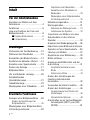 2
2
-
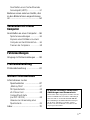 3
3
-
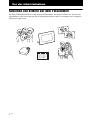 4
4
-
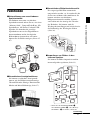 5
5
-
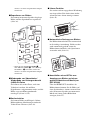 6
6
-
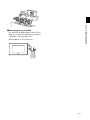 7
7
-
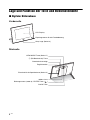 8
8
-
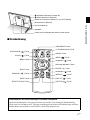 9
9
-
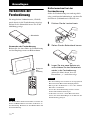 10
10
-
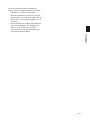 11
11
-
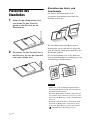 12
12
-
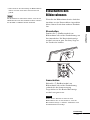 13
13
-
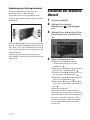 14
14
-
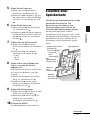 15
15
-
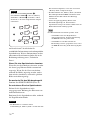 16
16
-
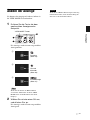 17
17
-
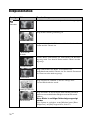 18
18
-
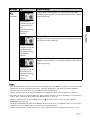 19
19
-
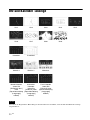 20
20
-
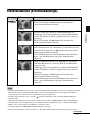 21
21
-
 22
22
-
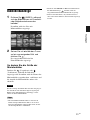 23
23
-
 24
24
-
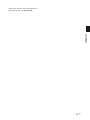 25
25
-
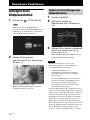 26
26
-
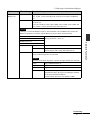 27
27
-
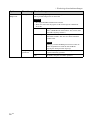 28
28
-
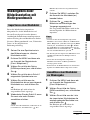 29
29
-
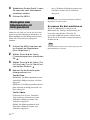 30
30
-
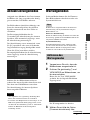 31
31
-
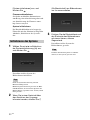 32
32
-
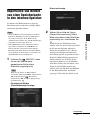 33
33
-
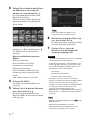 34
34
-
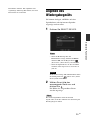 35
35
-
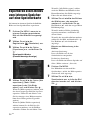 36
36
-
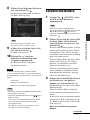 37
37
-
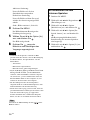 38
38
-
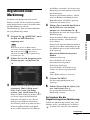 39
39
-
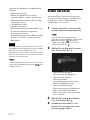 40
40
-
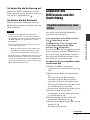 41
41
-
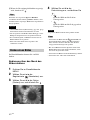 42
42
-
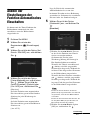 43
43
-
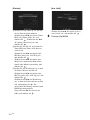 44
44
-
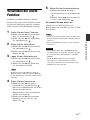 45
45
-
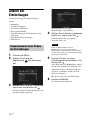 46
46
-
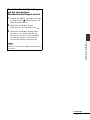 47
47
-
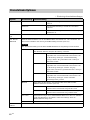 48
48
-
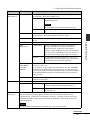 49
49
-
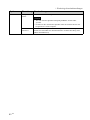 50
50
-
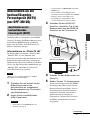 51
51
-
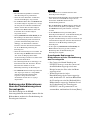 52
52
-
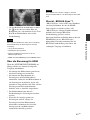 53
53
-
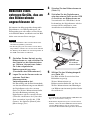 54
54
-
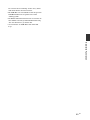 55
55
-
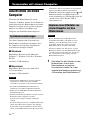 56
56
-
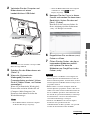 57
57
-
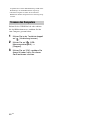 58
58
-
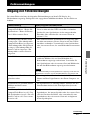 59
59
-
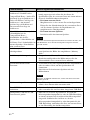 60
60
-
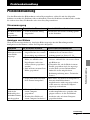 61
61
-
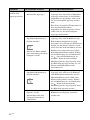 62
62
-
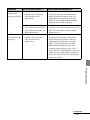 63
63
-
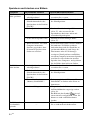 64
64
-
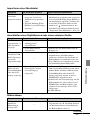 65
65
-
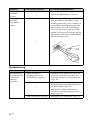 66
66
-
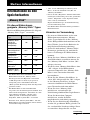 67
67
-
 68
68
-
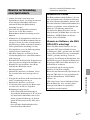 69
69
-
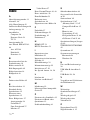 70
70
-
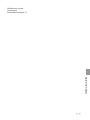 71
71
-
 72
72
Sony DPF-VR100 Bedienungsanleitung
- Typ
- Bedienungsanleitung
- Dieses Handbuch eignet sich auch für
Verwandte Artikel
-
Sony DPF-VR100 Bedienungsanleitung
-
Sony DPF-D70 Bedienungsanleitung
-
Sony DPF-E710 Bedienungsanleitung
-
Sony DPF-D100 Bedienungsanleitung
-
Sony DPF-D710 Bedienungsanleitung
-
Sony DPF-D85 Bedienungsanleitung
-
Sony DPF-E73 Bedienungsanleitung
-
Sony DPF-D830L Bedienungsanleitung
-
Sony DPF-E710 Bedienungsanleitung
-
Sony DPF-A72N Bedienungsanleitung